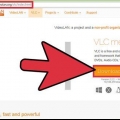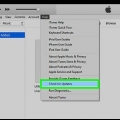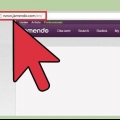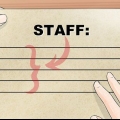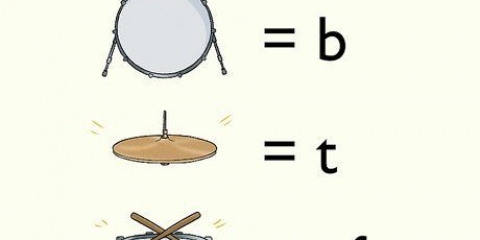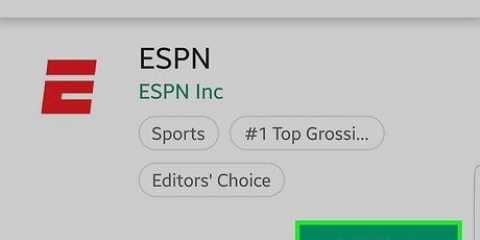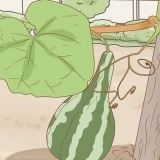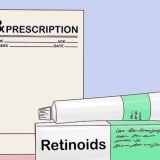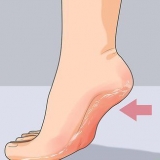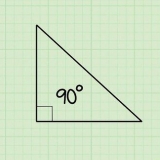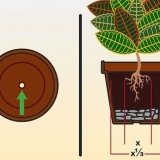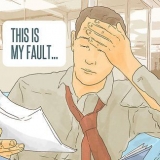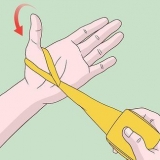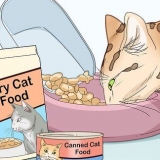Obs: du kan också göra detta genom att klicka "Spår > Nytt spår..." i toppmenyn. Av "Mjukvaruverktyg" du kan spela in musik med de inbyggda instrumenten, med hjälp av datorns tangenter eller ett klaviatur anslutet till MIDI eller USB.
Av "audio" kan du spela in röster eller instrument med mikrofonen på din dator.
Med alternativet "Handelsresande" kan du lägga till trummor som spelar automatiskt med låten.


Du kan också välja "musikaliskt skrivande" du kan spela toner med datorns tangentbord istället för musen. Välj för detta alternativ "Visa > musikaliskt skrivande" eller så använder du tangentkombinationen "Skift+Kommando+K". Du kan också växla till detta läge från "Tangentbord"-läge genom att klicka på "a"-ikonen i det övre vänstra hörnet av tangentbordet.
I båda lägena är den del av miniatyrklaviaturen som är blå den oktav du befinner dig i. Du kan justera oktaven genom att klicka på en annan del av miniatyrtangentbordet.



Om du spelar in med din Macs inbyggda mikrofon, se till att du sjunger eller spelar tydligt och nära din dator. Försök att eliminera oönskade ljud så mycket som möjligt. 


Du kan upprepa slingan genom att dra flera kopior av slingan från listan till spåret och sedan limma ihop slingorna. 


Nu kan du redigera låten och kombinera den med dina egna spår och loopar, så att du kan göra remixer av dina favoritlåtar. 

För att återförena delade segment, klicka på den första biten du vill slå samman, håll "flytta" och klicka på den andra delen. Båda delarna är nu valda. Välj sedan "Förändra > Att kombinera" i huvudmenyn.
I spårfönstret ser du ikonen och namnet på instrumentet. Du kommer också att se en cirkel med "l" och "R" bredvid (mer om det senare). Dessutom volymratten. Skjut ratten åt vänster för att göra spåret mjukare och åt höger för att göra spåret högre. Ändrar volymen för hela spåret.
Klicka på nedåtpilen till höger om instrumentikonen. Ett fönster kommer nu upp med texten "Volym". Till höger om denna finns knappen för att justera volymen. Standardvolyminställningen är ungefär halvvägs. Klicka på den tunna linjen (linjen har samma färg som färgen som används för spåret, så t.ex. grönt för ett pianospår) och dra det uppåt eller nedåt (en liten prick visas där du klickar). Du kan dra olika punkter uppåt eller nedåt i spåret för att justera volymen på olika delar.
Till höger om instrumentikonen ser du en knapp med "l" och "R". Vrid på denna ratt för att justera balansen på spåret. Om du vrider den lite åt ena sidan kommer ljudet fortfarande ut från båda högtalarna, men mer på den ena sidan. Om du använder det här sättet ändras balansen för hela spåret.
Klicka på nedåtpilen under instrumentnamnet. Klicka på fönstret där det står "Volym" och ändra det till "Panorera". Nu kan du justera balansen på samma sätt som volymen i föregående steg. Klicka på den tunna färgade linjen och dra linjen uppåt eller nedåt för att justera vänster-högerbalansen på olika punkter i spåret.

Du kan justera tonhöjd och spelstyrka genom att skjuta rattarna under "Tonhöjd" och "Slagstyrka". Klicka på noten för att höra förändringen (om du ändrar tonhöjden blir tonen högre eller lägre, om du ändrar hastigheten blir tonen hårdare eller mjukare).
Du kan automatiskt förbättra en nots position och anpassa den till temporutnätet genom att kvantisera noten. Detta gör du med strålen "Tidskvantisering". Standardinställningen är "från", men du kan välja ett tidsintervall här, den valda noten kommer då att flyttas till närmaste tidsintervall.
Du kan också välja att kvantisera alla anteckningar på en gång. För att göra detta, klicka i rutan där anteckningarna visas, men inte på en enskild anteckning. Nu ser du stående "Justera timing". Du kan sedan klicka för att visa en lista med olika intervall. Klicka på ett intervall för att kvantisera noterna. Du kan igen "Ut" välj för att gå tillbaka till originalversionen av din låt. 


Komponera musik med garageband
GarageBand är ett program som låter dig spela in musik på Mac-datorer. Den innehåller ett tangentbord, flerspårsinspelningsfunktion och ett omfattande bibliotek med loopar. När den görs på rätt sätt kan musik skapad med GarageBand låta mycket professionell och harmonisk. I den här artikeln berättar vi hur du använder GarageBand.
Steg
Metod 1 av 7: Komma igång

1. Starta GarageBand och välj "Arkiv > Ny" i det övre vänstra hörnet. Skapa en titel för ditt projekt och justera tempot och tonarten efter eget tycke.

2. När skärmen laddas med ditt nya projekt klicka på den "+"-symbolen i det nedre vänstra hörnet av skärmen. På så sätt skapar du ett nytt spår.
3. Bestäm om du vill skapa ett spår för "Mjukvaruverktyg", "audio" eller "Handelsresande".



Metod 2 av 7: Skapa spår med alternativet "Mjukvaruverktyg"

1. Välj alternativet "Mjukvaruverktyg". Standardverktyget är "Klassiskt elektriskt piano", men du kan välja från ett brett utbud av instrument. När du lägger till ett spår kan du välja ett instrument från biblioteket till vänster på skärmen.
- Du kan ta fram eller dölja menyn med "i"-ikonen i det nedre högra hörnet.

2. Ta fram GarageBand-tangentbordet. Du kan spela musik med tangentbordet på skärmen som finns i GarageBand. Du gör tangentbordet synligt genom att välja "Visa > Tangentbord" eller genom att använda tangentkombinationen "Kommando+K". Klicka med musen på tangenterna för att spela noter.



3. Spela in ett spår. För att spela in, tryck på den runda röda knappen längst ner på skärmen. Sedan börjar du leka med fönstret "Tangentbord" eller "musikaliskt skrivande". När du börjar spela in visas en stapel för det spåret bredvid ikonen med namnet och en bild på instrumentet. När du spelar in förblir stapeln röd, och den blir större och större, till höger. När du är klar med inspelningen trycker du på den röda inspelningsknappen igen. Det spårets fält ändras nu från rött till grönt.
Metod 3 av 7: Lägga till spår med riktiga instrument

1. Välj alternativet "audio" när du skapar ett nytt spår. Du kan spela in din röst eller andra ljud med mikrofonen i din dator. När du har valt det här alternativet, en högtalarikon och orden "Inga effekter" Nedan "Spår" på vänster sida av fönstret.

2. Spela in ett spår. Du börjar spela in genom att klicka på den röda inspelningsknappen längst ner på skärmen, på samma sätt som att spela in med en "Mjukvaruverktyg". När du börjar spela in visas en stapel för det spåret bredvid ikonen som kallas. När du spelar in förblir stapeln röd, och den blir större och större, till höger. När du är klar med inspelningen trycker du på den röda inspelningsknappen igen. Det spårets fält ändras nu från rött till lila.
Metod 4 av 7: Lägg till loopar

1. Öppna biblioteket med loopar. Slingor är musikstycken som är förinspelade och ingår som standard i GarageBand. Du kan öppna biblioteket genom att klicka på ögonikonen i det nedre högra hörnet. Nu öppnas ett fönster med alla slingor du kan välja mellan.

2. Sök efter en lämplig slinga. Du kan filtrera efter alla typer av egenskaper när du söker, såsom skala, instrument, atmosfär, genre och ljud. du kan också filtrera på flera attribut samtidigt; till exempel kan du söka efter alla loopar som faller under båda "Jazz", "Piano" och "svängande". När du har aktiverat de önskade filtren ser du en lista över tillgängliga loopar. Du kan lyssna på looparna genom att dubbelklicka på namnet på en loop. Du ser även information om slingans tempo, tonart och längd, och du har möjlighet att lägga slingan till dina favoriter.

3. Dra loopen till din låtlista. För att lägga till loopen till ditt spår som ett spår, dra den från listan över tillgängliga loopar till mitten av fönstret. När du släpper loopen kommer den att läggas till som ett nytt spår, representerat av en bild av instrumentet som används i loopen.
Metod 5 av 7: Importera mediefiler

1. Öppna mediawebbläsaren. Låter dig importera låtar från ditt iTunes-bibliotek. För att öppna medieläsaren klickar du på notikonen och kamerarullen i det nedre högra hörnet av GarageBand-fönstret.

2. Sök efter mediafilen du vill importera. Skriv namnet på en låt eller artist i sökfältet i det nedre högra hörnet av fönstret. Du kan lyssna på en låt genom att dubbelklicka på dess namn i listan.

3. Dra låten till låtlistan. Välj önskad låt och dra den till mitten av fönstret. Släpp spåret för att lägga till det i ditt spår som ett nytt spår, det kommer sedan att representeras av spårnamnet och en högtalarikon.
Metod 6 av 7: Redigera låtar

1. Spela med GarageBands olika funktioner. När du har lagt till alla spår du vill lägga till kan du redigera dem så att de låter bättre tillsammans. Det finns många olika funktioner du kan använda; i det här avsnittet kommer vi att berätta om de mest användbara funktionerna.

2. Dela ett spår. Genom att dela upp ett spår kan du klippa spåret i flera delar och ordna dem på olika sätt. Det gör du genom att dra den röda linjen som indikerar din position till platsen i spåret där du vill dela. Välj sedan i huvudmenyn "Förändra > Dela segment". Efter detta kan du flytta de gemensamma pjäserna efter önskemål.

3. Ändra spårets volym. Du kan justera volymen för ett visst spår för att göra vissa spår högre än andra. Du kan göra detta på två sätt.


4. Justera balansen. Låter dig placera ett spår på vänster eller höger sida av dina högtalare eller hörlurar. Precis som med volymen kan du göra detta på två sätt.



5. Justera tonhöjden, hastigheten och positionen för tonerna. Med den här funktionen kan du manuellt justera egenskaperna för de toner du har spelat på en "Mjukvaruverktyg". Du kommer åt den här funktionen genom att klicka på saxikonen i det nedre vänstra hörnet av fönstret, vilket ger dig en förstorad bild av de individuella tonerna som spelas på spåret. Klicka på en anteckning för att välja anteckningen. Nu ändras färgen från vit till färgen på banan. Varje gång du klickar på en not spelas noten.


Metod 7 av 7: Exportera din låt

1. Spara ditt nummer. Välj "Arkiv > Ha kvar" i huvudmenyn för att spara låten under det namn och den plats du angav när du skapade projektet. Välj "Arkiv > spara som..." för att ändra namn eller plats.

2. Skicka till iTunes. För att skicka din låt till ditt iTunes-bibliotek, klicka "Del > Låten till iTunes". Nu kan du ange information om låten. Låten kommer sedan att konverteras och exporteras. Om iTunes inte redan var öppet öppnas det nu och låten spelas.

3. Bränn till en CD. För att bränna din låt till CD måste du först lägga en tom CD i CD-facket. Välj sedan "Del > Bränn låt till CD". Vänta tills bränningen är klar innan du tar ut CD-skivan.
Varningar
- Spara ditt arbete. GarageBand sparar inte automatiskt ditt arbete som iPhoto gör.
"Komponera musik med garageband"
Оцените, пожалуйста статью